
Colrdraw бол зар сурталчилгааны бизнест маш алдартай, алдартай график редактор юм. Дүрэм, янз бүрийн товхимол, Төрөл бүрийн товхимол, зар сурталчилгааны хуудас, зурагт хуудас, энэ график редактород илүү их бий болдог.
Кэрреэррокийг мөн нэрийн хуудас үүсгэхийн тулд мөн та тэдгээрийг ашиглах боломжтой тусгай загварууд дээр үндэслэн, "эхнээс нь" дээр үндэслэж чадна. Үүнийг яаж хийх вэ, энэ нийтлэлд анхаарч үзээрэй.
Тиймээс, хөтөлбөрийг суулгаж эхэлье.
Корелдрав суулгах
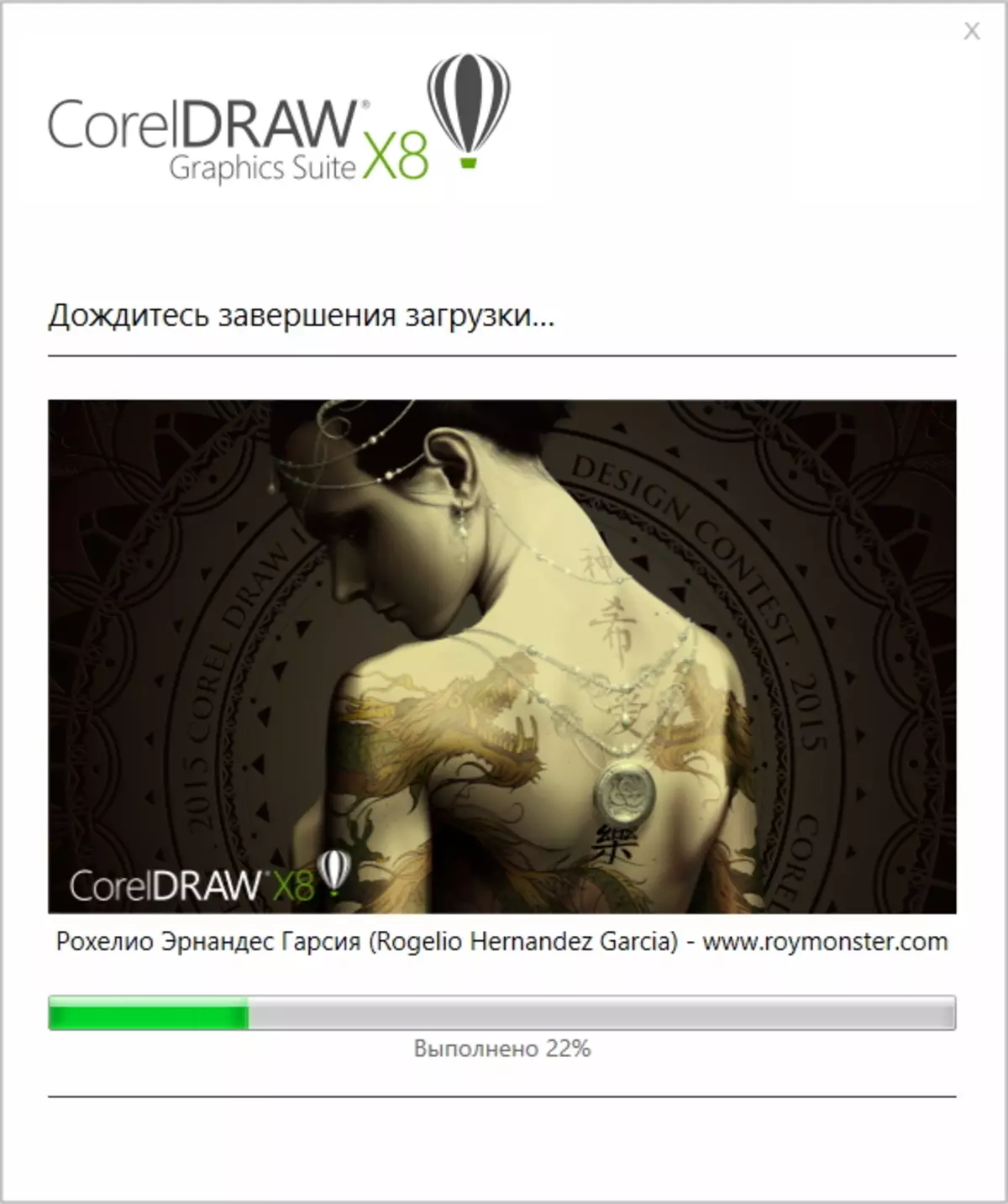
Энэ график редакторыг суулгахад хэцүү байх болно. Үүнийг хийхийн тулд та Суулгагчийг албан ёсны сайтаас татаж авах хэрэгтэй. Дараа нь, суурилуулалтыг автоматаар гүйцэтгэнэ.
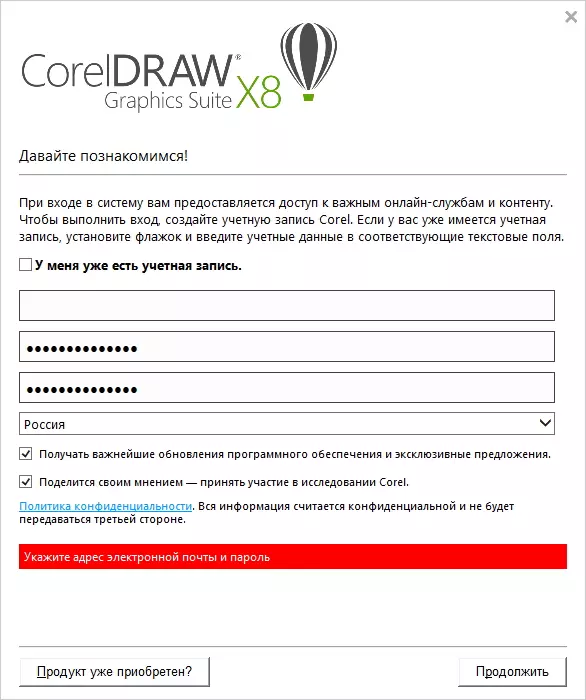
Хөтөлбөр нь танаас бүрэн тогтсоны дараа та бүртгүүлэх шаардлагатай болно. Хэрэв данс аль хэдийн орсон бол энэ нь нэвтрэх боломжтой болно.
Хэрэв хараахан итгэмжлэл байхгүй бол, дараа нь маягтын талбаруудыг бөглөж, "Үргэлжлүүлэх" дээр дарна уу.
Загвар ашиглан бизнесийн картыг үүсгэх
Тиймээс програм суулгасан бөгөөд энэ нь та ажиллахаа үргэлжлүүлж болно гэсэн үг юм.
Редактор ажиллуулах, бид тэр даруй угтаж, ажил эхэлдэг. Сонголт нь бэлэн загварыг бэлэн загвар сонгох, эсвэл хоосон төсөл үүсгэхийг урьж байна.
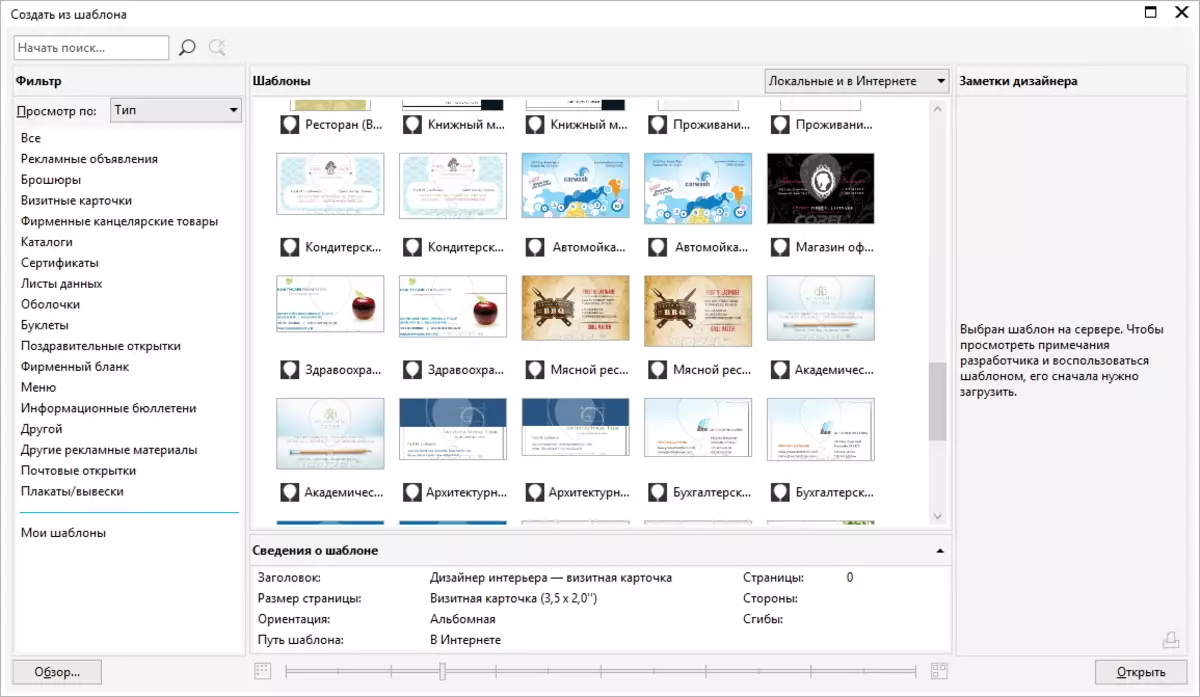
Бизнесийн карт гаргахад хялбар болгохын тулд бид бэлэн загварыг ашигладаг. Үүнийг хийхийн тулд "Загвар үүсгэх" командыг сонгоод "Бизнес карт" хэсэгт тохирох сонголтыг сонгоно уу.
Дараа нь текстийн талбаруудыг бөглөхөд л үлддэг.
Гэсэн хэдий ч загвараас төсөл үүсгэх чадвар нь зөвхөн програмын бүрэн хувилбарыг ашиглах боломжтой. Туршилтын хувилбарыг ашигладаг хүмүүсийн хувьд бизнесийн картын байршлыг гаргах шаардлагатай болно.
"Эхнээс нь" нэрийн хуудас үүсгэх
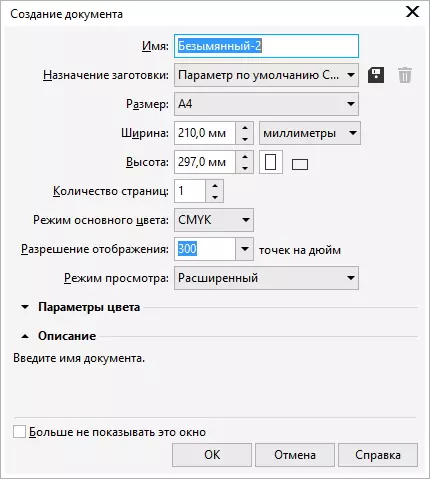
Хөтөлбөрийг ажиллуулж, "Үүсгэх" командыг сонгоод хуудасны параметрүүдийг тохируулна уу. Энд та анхдагч утгыг орхиж, нэг хуудсыг нэг хуудсан дээрээс хойш, A4-ээс хойш та нэг хуудсыг нэг удаа хэд хэдэн бизнес карт байрлуулах боломжтой болно.
Одоо бид 90x50 мм-ийн хэмжээсээр тэгш өнцөгт үүсгэдэг. Энэ бол бидний ирээдүйн карт болно
Дараа нь бид тохь тухтай ажиллахын тулд масштабыг нэмэгдүүлдэг.
Дараа нь та картын бүтцийг шийдэх хэрэгтэй.
Боломжийг харуулахын тулд би зураг болгон суулгасан бизнесийн картыг үүсгэ. Мөн холбоо барих мэдээллийг байрлуул.
Арын дэвсгэр картыг өөрчлөх
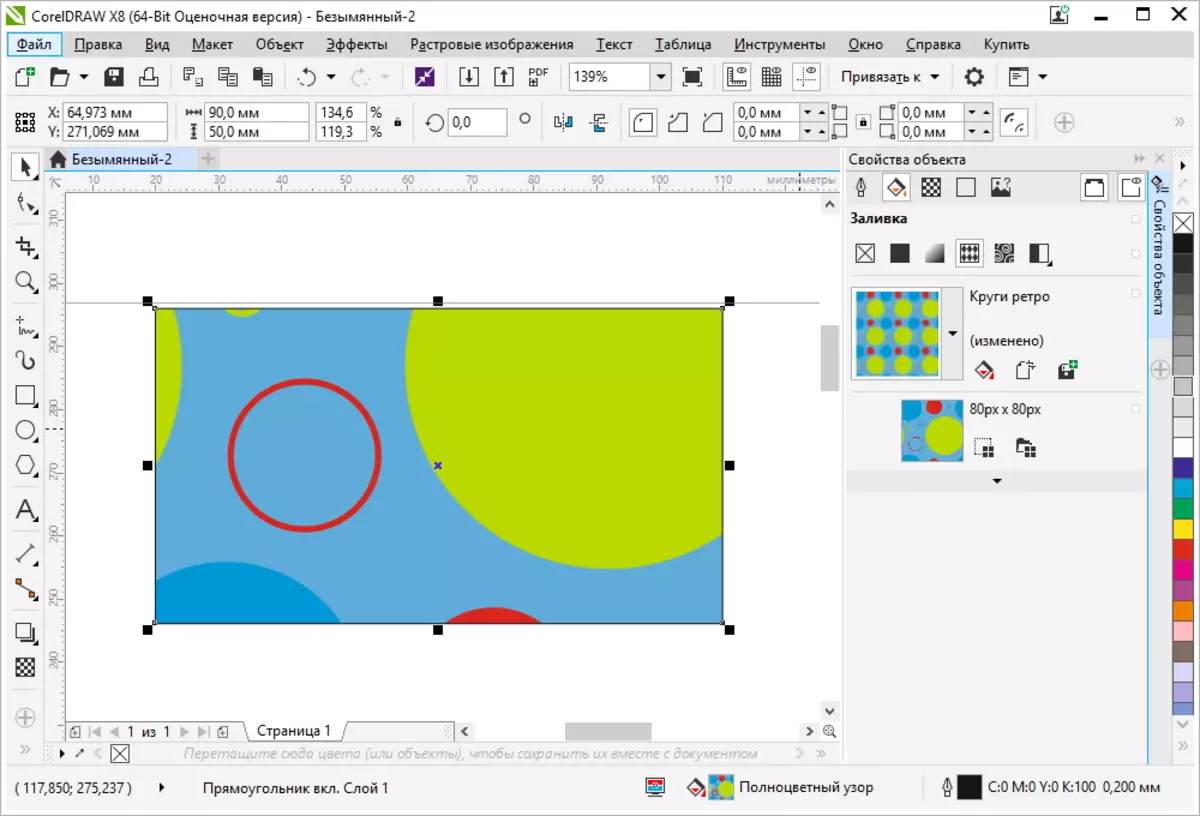
Арын дэвсгэрээс эхэлье. Үүнийг хийхийн тулд бид тэгш өнцөгтийг сонгоод хулганы баруун товчийг дарна уу. Цэсэнд, "Properties" -ийг сонго, үүний үр дүнд бид нэмэлт объектын тохиргоонд хандах боломжтой болно.
Энд би багийг "дүүргэх" -ийг сонгоно. Одоо бид бизнесийн картынхаа арын хэсгийг сонгох боломжтой. Боломжит сонголтуудын дунд ердийн дүүргэлт, градиент, градиент, градиент, градиент, зураг, бүтэц, хэв маягийг сонгох чадвар.
Жишээлбэл, "Бүрэн өнгөт хэв маягийг бөглөнө үү" -ийг сонгоно уу. Харамсалтай нь, туршилтын хувилбарт хандах боломжтой тул хэв маяг нь хүчтэй хязгаарлагдмал, тиймээс та боломжтой сонголтуудыг зохион байгуулахгүй бол та урьдчилан тохируулсан зургийг ашиглаж болно.
Тексттэй ажиллах
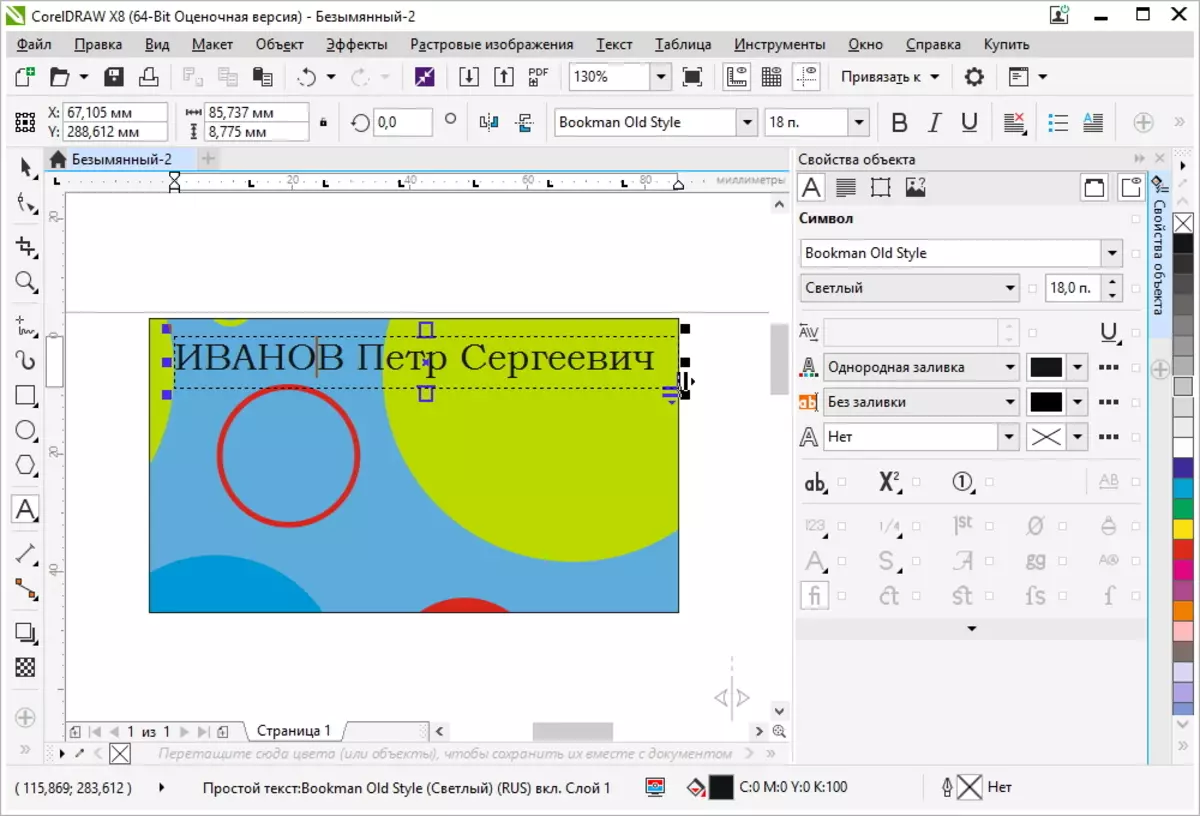
Одоо холбоо барих мэдээлэл бүхий бизнес картын текст дээр байрлуулна.
Үүнийг хийхийн тулд зүүн хэрэгслийн самбар дээрээс олж болох текст командыг ашиглана уу. Текст талбарыг зөв газарт байрлуулсан, бид шаардлагатай өгөгдлийг танилцуулж байна. Дараа нь та үсгийн фонт, зураг, хэмжээ, хэмжээ, гэх мэт. Энэ нь ихэнх текстийн редакторын адил хийгддэг. Бид хүссэн текстийг тодруулж, дараа нь шаардлагатай параметрүүдийг тохируулна уу.
Бүх мэдээллийг хийгээд Утасны картыг хуулбарлах боломжтой бөгөөд өмнө нэг хуудан дээр хэдийг байрлуулна. Одоо л хэвлэх, тайрахад л үлддэг.
Мөн уншаад: Бизнес карт үүсгэх програмууд
Тиймээс, энгийн үйлдлийн тусламжтайгаар та Coreldraw редактор дээр бизнесийн карт үүсгэж болно. Энэ тохиолдолд эцсийн үр дүн нь энэ хөтөлбөрт ажлын ур чадвараас шууд хамааралтай байх болно.
